Conheça 14 funções 'escondidas' no iOS 8; veja as dicas
O iOS 8 oferece algumas novidades para os usuários de dispositivos Apple, como integração com Macs,iCloud Drive e um aplicativo dedicado à saúde. Entretanto, vários recursos menores foram pouco comentados e, por isso, talvez você ainda não tenha notado. Para ajudar, veja 14 funções ‘escondidas’ noiOS 8 e aprenda a usar com as dicas.
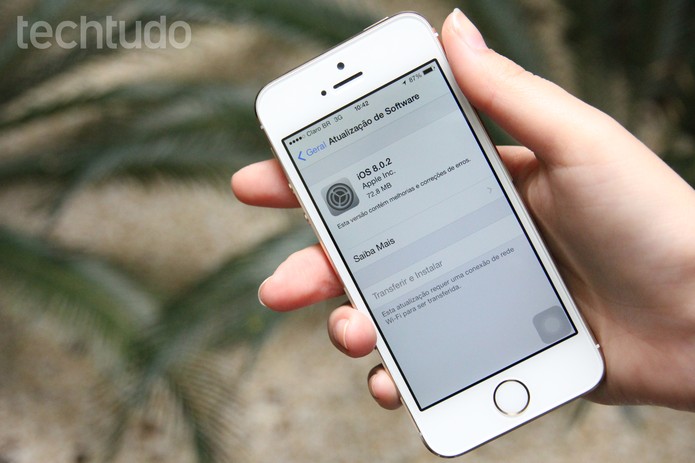 Conheça 14 funções 'escondidas' no iOS 8; veja as dicas (Foto: Lucas Mendes/TechTudo)
Conheça 14 funções 'escondidas' no iOS 8; veja as dicas (Foto: Lucas Mendes/TechTudo)
1. Esconda fotos da galeria
Sabe aquela foto que não ficou muito legal mas você gostaria de guardá-la? No iOS 8, o usuário pode ocultar fotos da galeria. Para isso, basta pressionar o dedo sobre uma imagem e tocar em “Ocultar”. Fazendo isso, ela ficará escondida dos “Momentos” e continuará salva, muito útil para fotografias privadas. Para visualizá-la, acesse a seção “Álbuns” e abra “Itens Ocultos”.
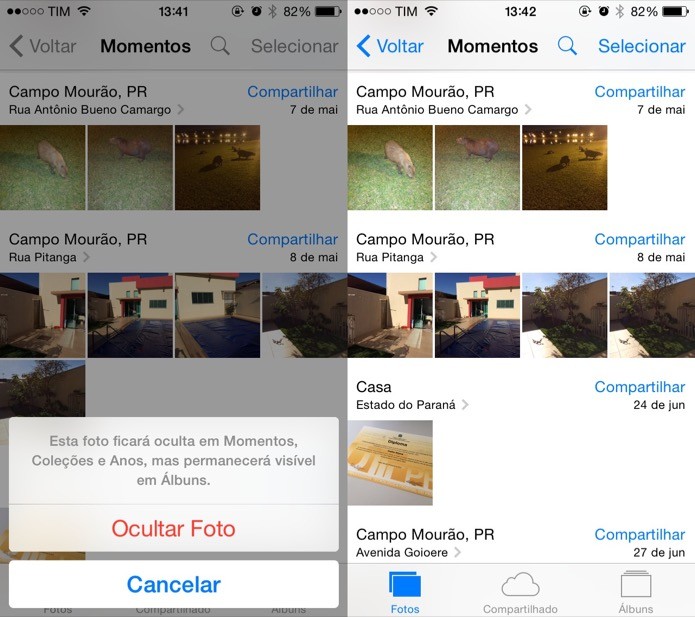 Ocultando foto da galeria do iPhone com iOS 8 (Foto: Reprodução/Helito Bijora)
Ocultando foto da galeria do iPhone com iOS 8 (Foto: Reprodução/Helito Bijora)
2. Desative notificações de mensagens para contatos específicos
O iOS 8 permite que o usuário silencie as notificações de mensagens, tanto por SMS quanto por iMessage, para um destinatário específico. Para fazer isso, abra uma conversa e toque em “Detalhes”, no canto superior direito da tela. Por fim, habilite a opção “Não Perturbe”.
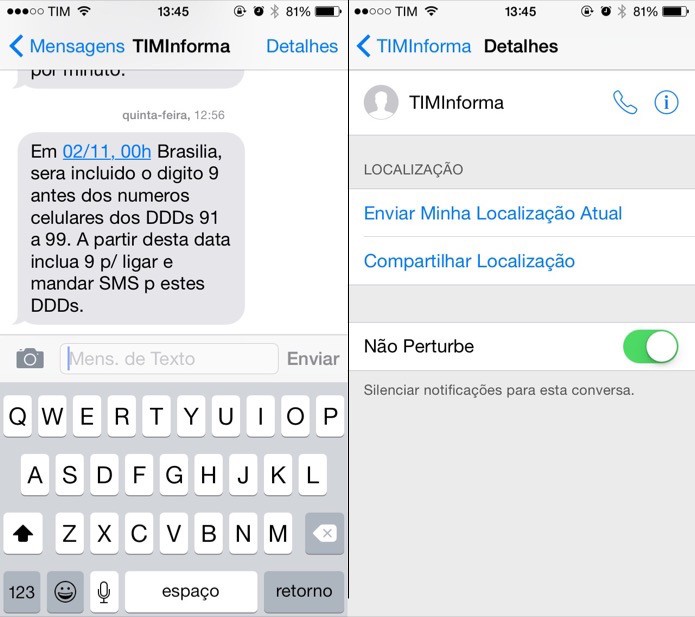 Desativando notificações de uma conversa no iOS 8 (Foto: Reprodução/Helito Bijora)
Desativando notificações de uma conversa no iOS 8 (Foto: Reprodução/Helito Bijora)
3. Escaneie cartões de crédito
Fazer compras pelo celular nunca foi tão rápido e prático. O iOS 8, além de salvar o número dos seus cartões de crédito, permite usar a câmera para escanear um cartão. Com isso, dados como nome, número e data de validade do cartão são preenchidos automaticamente. O recurso está disponível no Safari, quando um campo de cartão de crédito é identificado – basta tocar em “Preenchimento Automático” e “Usar Câmera”.
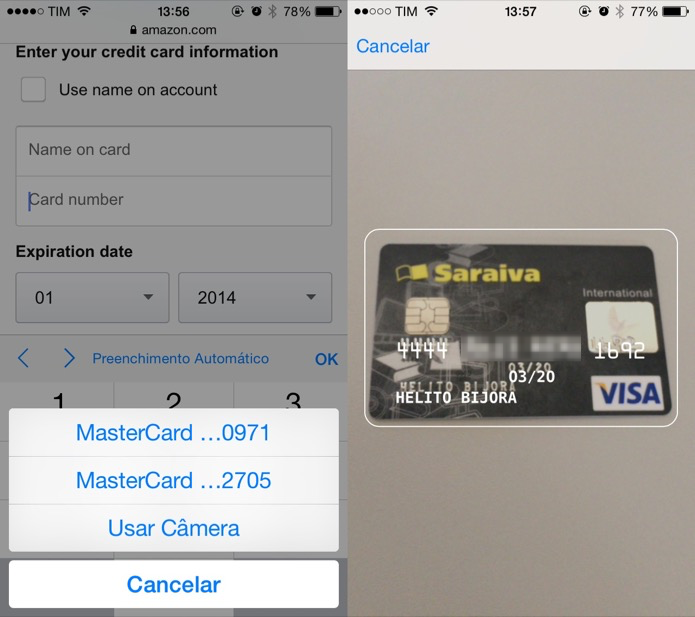 Escaneando cartão de crédito pelo iOS 8 (Foto: Reprodução/Helito Bijora)
Escaneando cartão de crédito pelo iOS 8 (Foto: Reprodução/Helito Bijora)
4. Tela em preto e branco
O iOS 8 incluiu um novo recurso de acessibilidade que permite usar a tela do iPhone ou iPad em preto e branco. Considerando que os smartphones da Apple, principalmente os mais antigos, não oferecem uma bateria muito potente, o recurso pode ser um ótimo aliado para economizar energia em situações de emergência. Ative-o nas opções do do sistema, “Geral”, “Acessibilidade”, “Tons de cinza”.
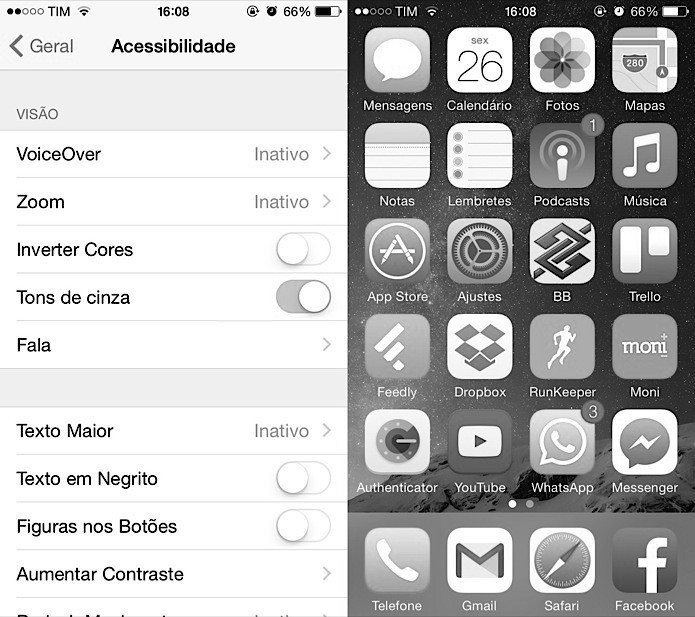 Ativando modo preto e branco no iOS 8 (Foto: Reprodução/Helito Bijora)
Ativando modo preto e branco no iOS 8 (Foto: Reprodução/Helito Bijora)
5. Notificações interativas
No iOS 8, ao receber uma notificação, toque sobre ela e deslize para baixo para efetuar algumas ações rápidas. O recurso ainda depende dos desenvolvedores para funcionar em aplicativos de terceiros, mas os apps nativos do sistema são compatíveis. Com a novidade, é possível responder rapidamente uma mensagem do iMessage ou SMS, adiar eventos do calendário, marcar como lida ou arquivar um e-mail e mais. O mesmo pode ser feito na tela de bloqueio ou na central de notificações, deslizando a notificação para esquerda.
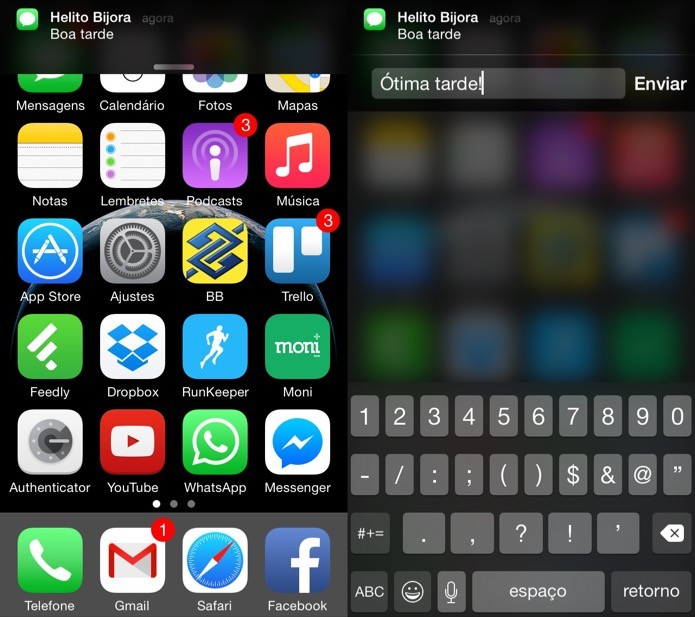 Responda uma mensagem pela própria notificação no iOS 8 (Foto: Reprodução/Helito Bijora)
Responda uma mensagem pela própria notificação no iOS 8 (Foto: Reprodução/Helito Bijora)
6. Ficha médica
Com a ficha médica do iOS 8, qualquer pessoa pode acessar informações importantes em situações de emergência – tipo sanguíneo, recomendações médicas, contatos importantes e mais – sem precisar desbloquear o iPhone. A ficha médica pode ser criada no aplicativo “Saúde” e acessada na tela de bloqueio do sistema, em “Emergência”, “ID Médico”.
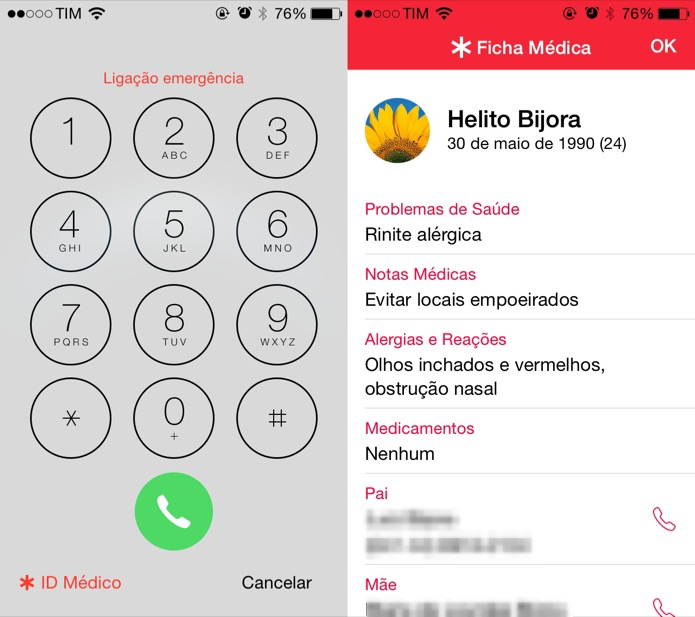 Ficha médica traz informações importantes em emergências no iOS 8 (Foto: Reprodução/Helito Bijora)
Ficha médica traz informações importantes em emergências no iOS 8 (Foto: Reprodução/Helito Bijora)
7. Timer na câmera
A possibilidade de programar uma foto, recurso básico em qualquer máquina fotográfica, finalmente chegou ao aplicativo de câmera nativo do iOS. O recurso pode ser ativado tocando sobre o ícone de Timer e escolhendo uma opção de tempo – 3 ou 10 segundos. Em seguida, toque no botão do obturador para iniciar a contagem regressiva.
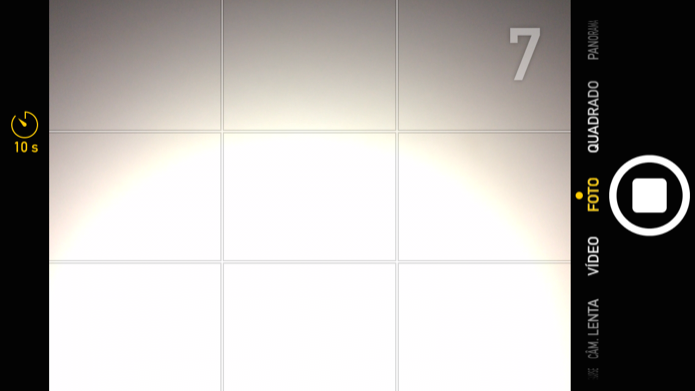 Aplicativo da câmera agora conta com função timer no iOS 8 (Foto: Reprodução/Helito Bijora)
Aplicativo da câmera agora conta com função timer no iOS 8 (Foto: Reprodução/Helito Bijora)
8. Teclados personalizados
Com o iOS 8, a Apple finamente passou a permitir a instalação de teclados desenvolvidos por terceiros, que geralmente são mais completos e oferecem recursos extras. Com isso, vários desenvolvedores de teclados famosos para Android já disponibilizaram seus aplicativos para usuários de iPhone. Confira também como instalar o SwiftKey no iOS 8.
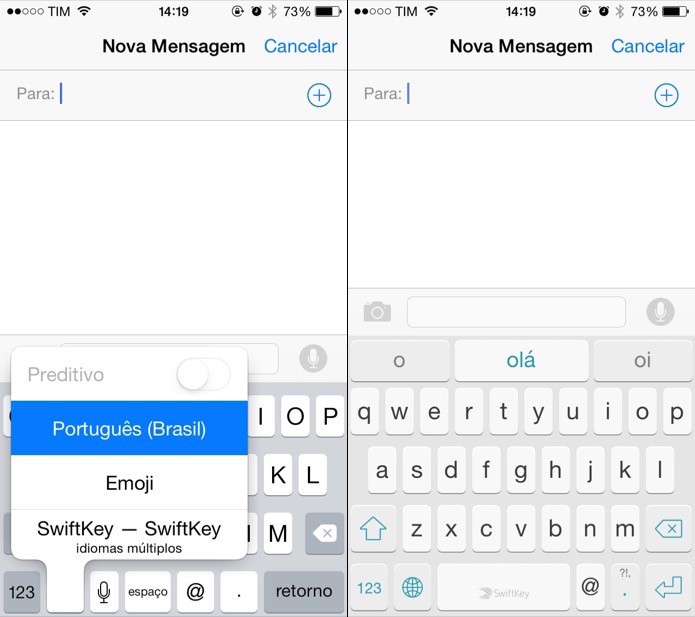 Teclado personalizado no iOS 8 (Foto: Reprodução/Helito Bijora)
Teclado personalizado no iOS 8 (Foto: Reprodução/Helito Bijora)
9. Recupere fotos deletadas
Ao apagar uma foto da galeria do iOS 8, o arquivo não é deletado do aparelho. Agora, o sistema mantém a foto guardada durante 30 dias: após esse período, a imagem é apagada de forma definitiva. Para recuperar uma foto que foi excluída, toque em “Álbuns”, no canto inferior direito da tela, e abra o item “Apagado Há Pouco”.
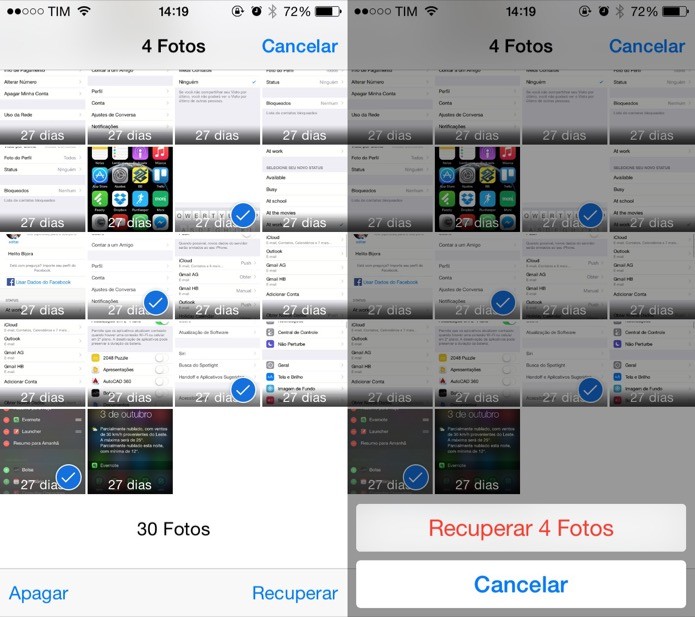 Recuperando fotos deletadas no iOS 8 (Foto: Reprodução/Helito Bijora)
Recuperando fotos deletadas no iOS 8 (Foto: Reprodução/Helito Bijora)
10. Notificações de resposta de e-mails importantes
Se você está esperando uma resposta importante, o aplicativo de e-mail do iOS 8 pode ser configurado para notificá-lo quando ela chegar. Para isso, basta abrir o aplicativo Mail e, sobre a mensagem, deslizar o dedo para esquerda. Por fim, toque em “Mais” e “Notifique-me”.
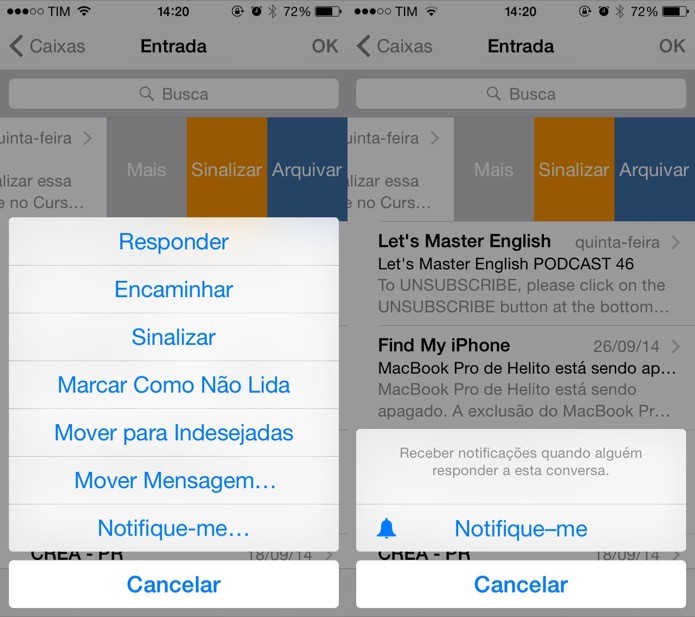 Ativando notificações para uma mensagem importante no iOS 8 (Foto: Reprodução/Helito Bijora)
Ativando notificações para uma mensagem importante no iOS 8 (Foto: Reprodução/Helito Bijora)
11. Compartilhamento familiar
O Compartilhamento Familiar é a solução para quem usa a mesma conta iCloud no iPhone ou iPad da mãe, pai ou cônjuge. Com o recurso, até seis pessoas podem compartilhar aplicativos, músicas, filmes e livros adquiridos sem precisar usar a mesma conta iCloud em todos os dispositivos. As compras podem ser pagas com o mesmo cartão de crédito, e as despesas dos filhos são aprovadas no dispositivo dos pais.
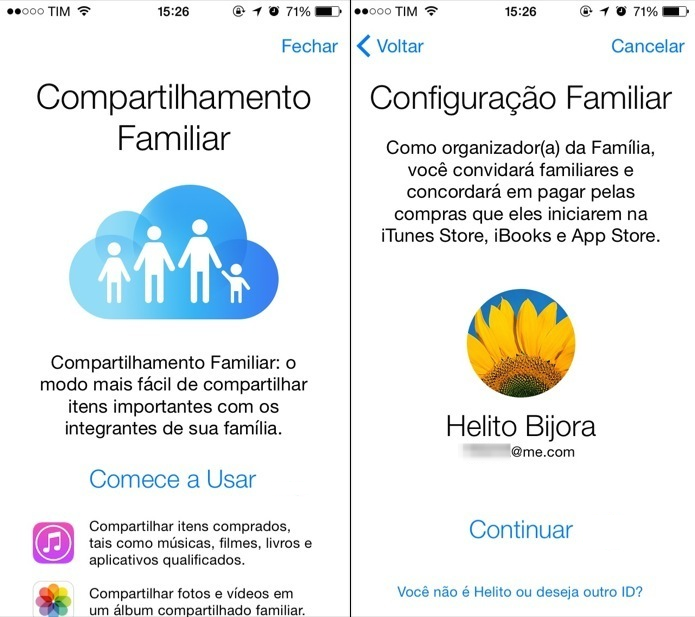 Configurando o Compartilhamento Familiar no iOS 8 (Foto: Reprodução/Helito Bijora)
Configurando o Compartilhamento Familiar no iOS 8 (Foto: Reprodução/Helito Bijora)
12. Histórico de uso da bateria
O iOS 8 informa ao usuário quais aplicativos estão drenando a carga da bateria. O recurso pode ser acessado nas configurações do sistema, em “Geral”, “Uso”, “Uso da Bateria”. Após identificar os vilões, você pode decidir se vale a pena manter os aplicativos instalados ou evitar usá-los quando estiver com pouca carga.
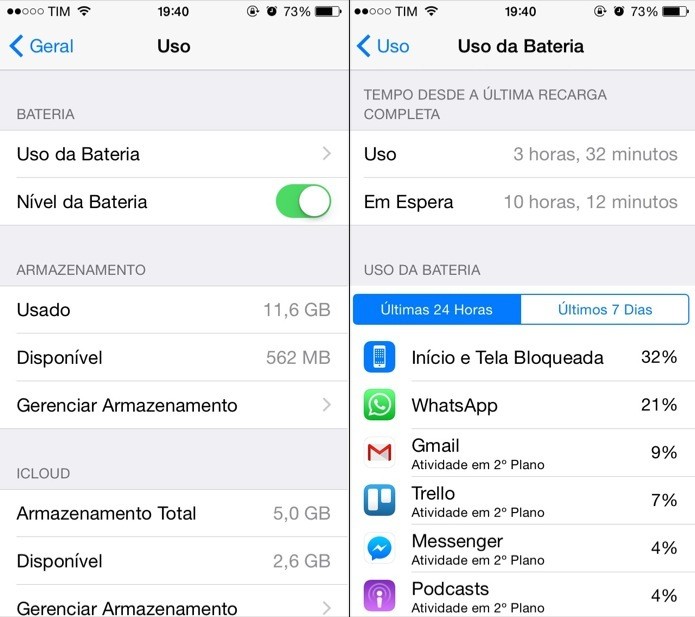 Histórico de uso da bateria no iOS 8 (Foto: Reprodução/Helito Bijora)
Histórico de uso da bateria no iOS 8 (Foto: Reprodução/Helito Bijora)
13. Multitarefa no aplicativo de e-mail
Além da notificação e mensagens importantes, o aplicativo de e-mail do iOS 8 ganhou outro recurso interessante: multitarefa. Agora, quando estiver escrevendo uma mensagem e quiser consultar um e-mail antigo, basta tocar sobre o título da mensagem e arrastar para baixo. O rascunho será minimizado e você poderá usar o aplicativo normalmente. Para voltar à mensagem, basta tocar novamente sobre o título da mensagem, na parte inferior da tela.
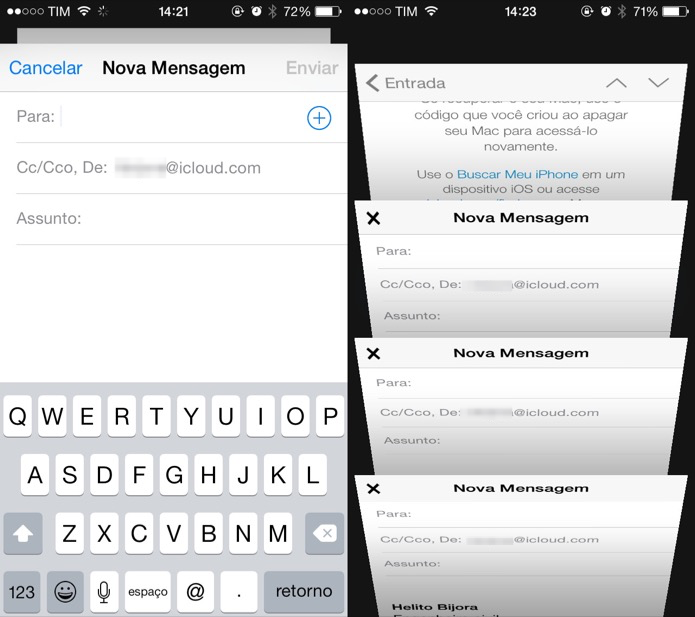 Aplicativo de e-mail possui multitarefa do iOS 8 (Foto: Reprodução/Helito Bijora)
Aplicativo de e-mail possui multitarefa do iOS 8 (Foto: Reprodução/Helito Bijora)
14. Mais controle sobre suas mensagens
Não é exatamente uma novidade do iOS 8, mas poucos usuários sabem que é possível apagar uma mensagem individual no aplicativo de mensagens. Para fazer isso, toque sobre o SMS que gostaria de apagar e mantenha o dedo pressionado por alguns instantes. No menu que aparece, toque em “Mais”, selecione as mensagens e toque sobre o botão da lixeira, no canto inferior esquerdo da tela. Confira o tutorial detalhado.
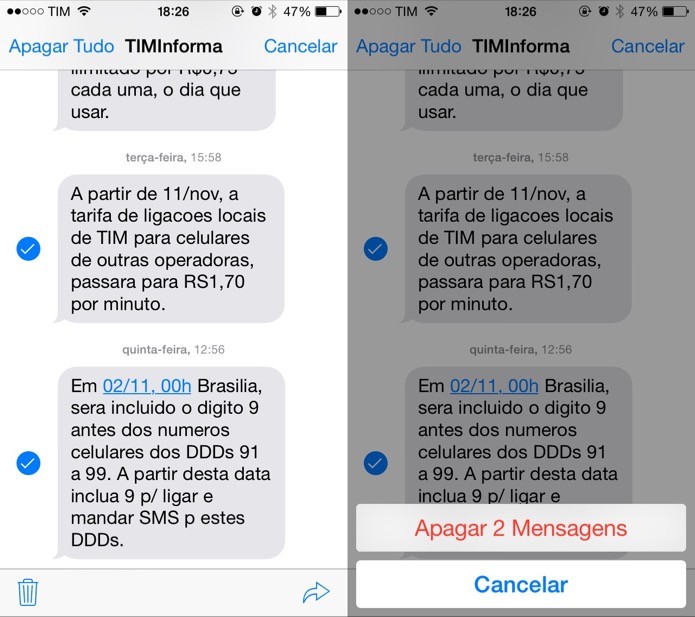 Apagando uma mensagem individual no iOS 8 (Foto: Reprodução/Helito Bijora)
Apagando uma mensagem individual no iOS 8 (Foto: Reprodução/Helito Bijora)
Fonte: http://www.techtudo.com.br/dicas-e-tutoriais/noticia/2014/10/conheca-14-funcoes-escondidas-no-ios-8-veja-dicas.htm
l
l

Nenhum comentário:
Postar um comentário